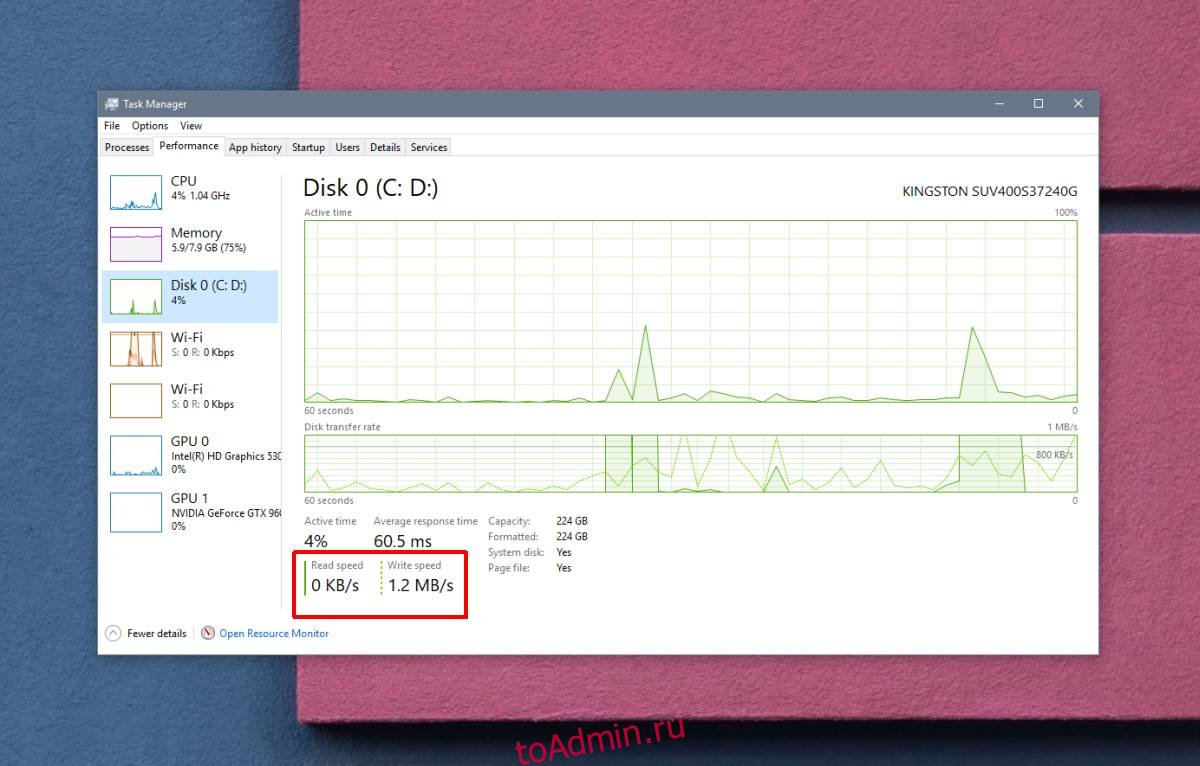Некоторое время назад мы показали вам, как вы можете проверить работоспособность твердотельного накопителя в Windows 10. Это необходимо, потому что мы все соглашаемся с возможной смертью, когда решаем приобрести твердотельный накопитель из-за его скорости. Когда мы говорим, что SSD работают быстрее, это потому, что они имеют лучшую скорость чтения / записи по сравнению с HDD. Когда вы записываете данные на SSD или когда вы читаете данные (обращаетесь к файлу), ваша ОС может находить и отображать их намного быстрее по сравнению с HDD. Если вам нужно узнать скорость чтения / записи SSD, вы можете сделать это с помощью диспетчера задач или сторонних приложений.
Скорость чтения / записи SSD
В Windows 10 диспетчер задач может предоставить вам моментальный снимок текущей скорости чтения / записи для вашего диска. Он работает независимо от того, используете ли вы SSD или жесткий диск.
Чтобы использовать диспетчер задач для определения скорости чтения / записи SSD, вам нужно сначала найти большой файл, предпочтительно 1 ГБ. Вам нужно будет скопировать файл из одного места в другое на вашем SSD. Идите и начните копировать.
Пока файл все еще копируется, откройте диспетчер задач и перейдите на вкладку «Производительность». Выберите «Диск» в столбце слева и просмотрите графики производительности для скоростей чтения и записи.
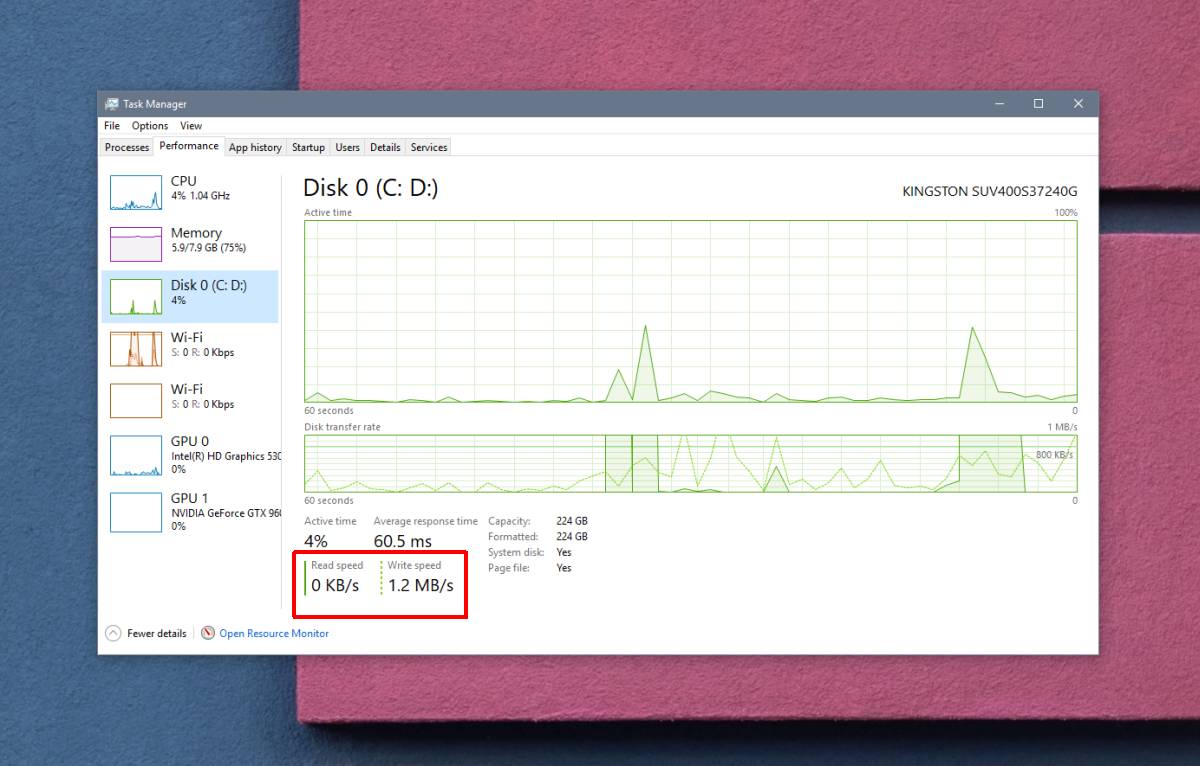
Скорость, о которой сообщает диспетчер задач, является приблизительной оценкой. Это моментальный снимок, который означает, что он дает вам скорость в течение определенного времени, и скорость может варьироваться в зависимости от того, что вы делаете в своей системе, то есть от того, какие приложения у вас открыты.
Для более точного теста используйте приложение AS SSD Benchmark. Это бесплатное приложение, которое может дать вам более точное представление о скорости вашего SSD. Скачайте и запустите. Тест на 1 ГБ по умолчанию поможет. Это займет некоторое время. Нажмите кнопку «Пуск» внизу и дайте приложению завершить все четыре выполняемых теста.
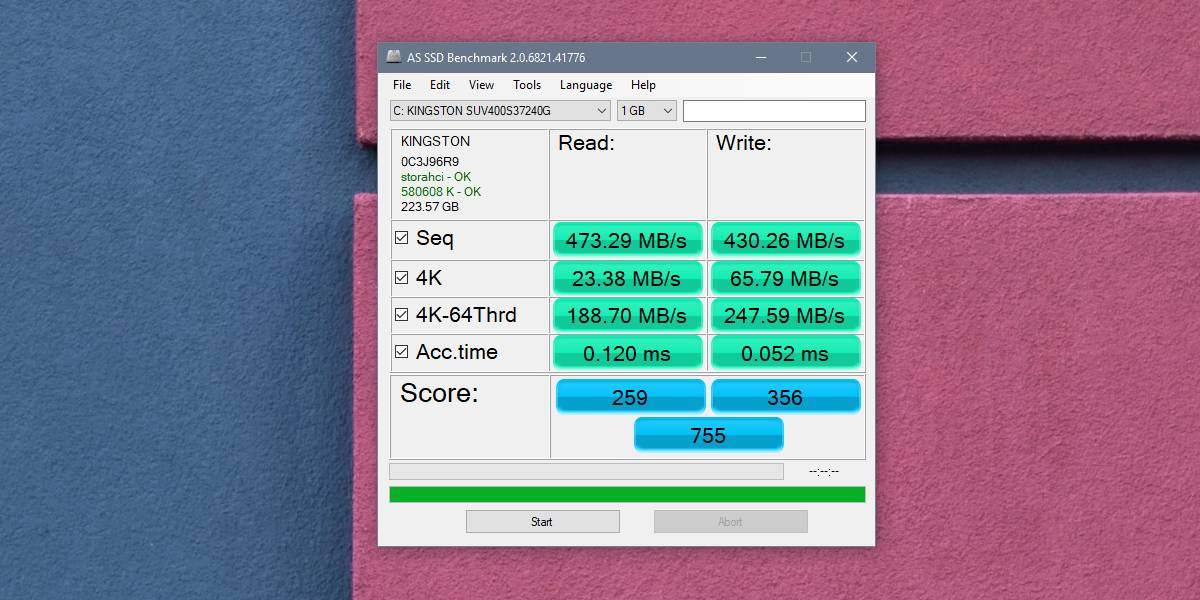
Тест Seq — это то, что вы хотите посмотреть на скорость чтения / записи вашего SSD. Другие тесты — это тесты случайных блоков размером 4 КБ, проверка скорости, когда активность диска распределяется по 64 потокам, и времени доступа. Используя эти четыре теста, приложение оценивает скорость вашего SSD. Поскольку приложение не предоставляет тестов и поскольку оценка может отличаться в зависимости от марки и возраста твердотельного накопителя, вы должны относиться к нему с недоверием.
Мы не говорим, что оценка бессмысленна, но она не определяет все в вашем SSD. Используйте этот инструмент с другими инструментами, которые могут снизить работоспособность вашего SSD.